
Innehållsförteckning:
- Författare John Day [email protected].
- Public 2024-01-30 12:38.
- Senast ändrad 2025-01-23 15:10.




Detta är en klocka och dekorativ RGB Led Matrix
Den styrs av en Colorduino Shield och NodeMCU v3 Board med i2C -kommunikation.
Med Blynk -appen kan du ställa in larmet, ändra färger och andra saker.
Reservdelar är:
LoLin V3 NodeMcu Lua CH340G ESP8266 Board 6 € Länk
Colorduino V2.0 + 2088RGB-5 8x8 Matrix 10 € Länk
Peksknapp 1 € Länk
Aktiv summer 1 € Länk
PLA -skrivare Plast 2 €
Totalpriset är cirka 20 €
Steg 1: Skriv ut rutan
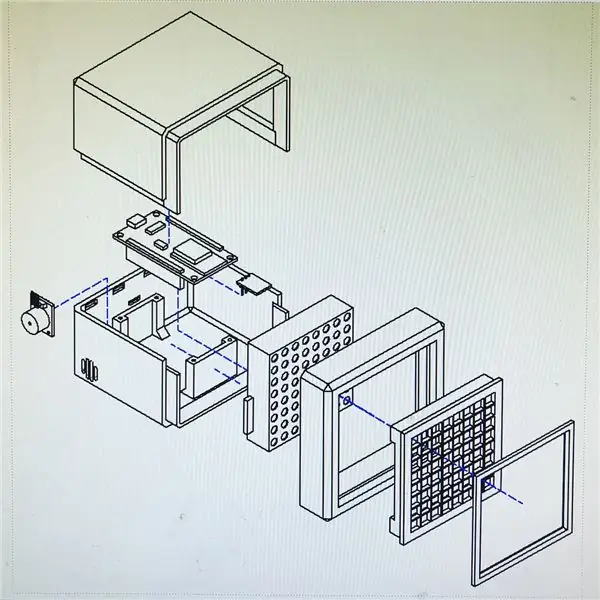

Delar tillgängliga på Thingiverse
Utskriftsinställningar:
- lagerupplösning 0,15
- fyllning av 25%
- 1,75 mm PLA -plast
Stöder, beror på delen:
- Frontal.stl> Använd stöd
- Trasera_Superior.stl> Utformad med del, använd inte supportgenerering.
- Trasera_Inferior.stl> Utformad med del, använd inte supportgenerering.
- Frontal_Marc.stl> Använd inte stöd
- Frontal_Matriu.stl> Använd inte stöd
När de har skrivits ut tar du försiktigt bort stöden.
Var medveten om att bulthålen endast görs för Lolin NodeMCU v3, någon annan bräda passar inte in i hålen.
Alla lådtryckta delar måste hållas ihop utan lim eller bultar.
Steg 2: Montera delarna




Allt måste passa lätt.
För matrisomslaget hittar du någon form av plastark eller bara papper.
Steg 3: Gör ledningen
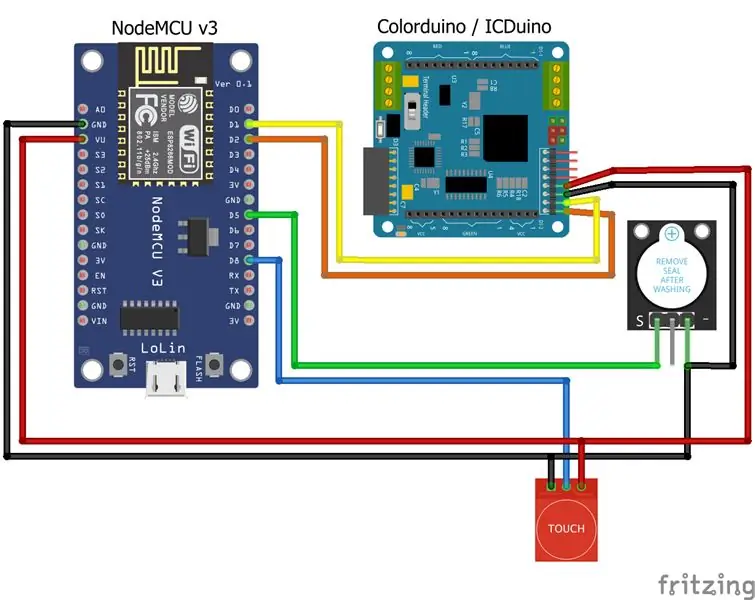

Följ schemat i bilden, det är ganska enkelt.
Det finns ett hål för att installera en liten bit, sätt ihop all huvudsaklig strömförsörjning, jag använde en avskuren prototypkretskort men du kan använda vad du vill.
Steg 4: Programmering av NodeMCU och Colorduino
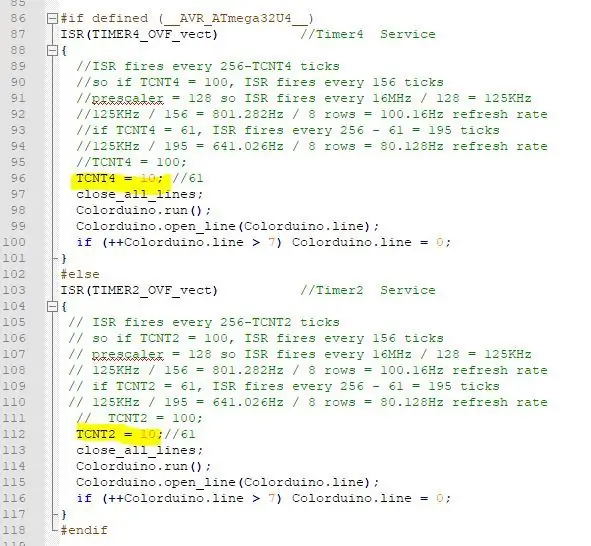
Båda är kodade på Arduino IDE
För NodeMCU v3 Lolin
Du behöver följa bibliotek
- EEPROM.h
- Tråd
- Timelib.h
- ESP8266Wifi.h
- ESP8266WebServer.h
- TimeLib.h
- Blynk bibliotek
För Colorduino (eller icDuino)
Du behöver följa bibliotek
Använd Colorduino.cpp -biblioteket för att få bättre prestanda (behövs inte, ändra bara de markerade raderna som visas på bilden med kod)
Colorduino -kort och derivat som icDuino (är vad jag använde) är en Duemilanove eller Decimilia MCU, så konfigurera arduino IDE för att ladda koden.
Steg 5: Blynk App Setup
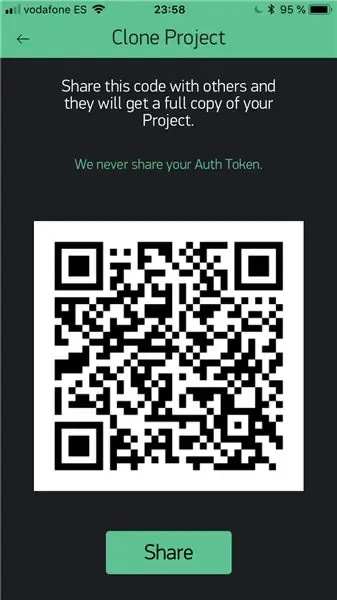
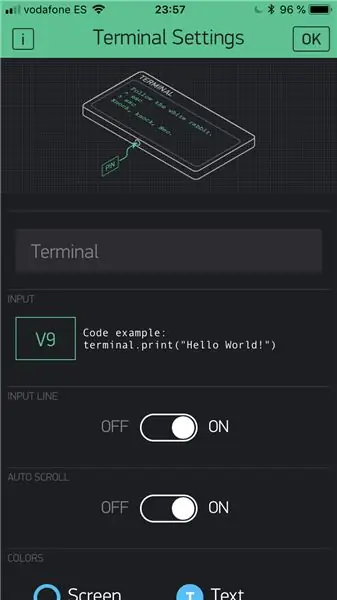
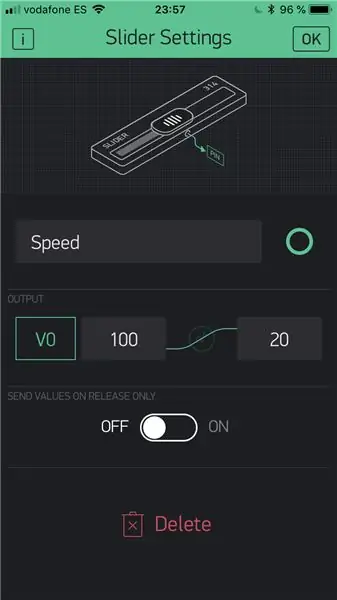
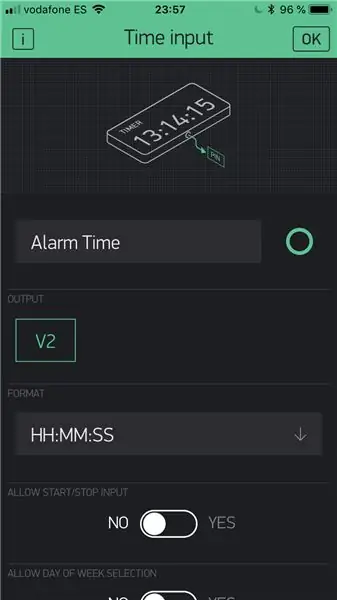
Ladda ner Blynk -appen på din telefon eller surfplatta
Klona projektet med QR -koden på den första bilden.
Steg 6: Och spela med det


Några referenser:
123led.wordpress.com/colorduino/
blog.lincomatic.com/?p=148
github.com/giladaya/arduino-particle-sys
www.sinaptec.alomar.com.ar/2017/06/tutorial…
Tack allihopa!
Rekommenderad:
7 fot 7 segment RGB -skärm med BT -app: 22 steg (med bilder)

7 fötter 7 segment RGB -skärm med BT -app: Detta är min långsiktiga dröm om att göra en 6 fot klocka (men här är en 7 fot display), men för det är bara en dröm. Detta är det första steget för att göra den första siffran, men medan jag arbetar känner jag mig utan maskiner som laserskärare det är mycket svårt att göra en sådan b
WiFi -kontrollerad enhörningskeps? Med RGB -lampor: 5 steg (med bilder)

WiFi -kontrollerad enhörningskeps? Med RGB -lampor: Hej allihopa. Min lilla knuffade mig ett tag om intressanta bärbara DIY -enheter relaterade till enhörningarna. Så jag har skrapat på huvudet och bestämt mig för att skapa något ovanligt och med en mycket låg budget. Det här projektet kräver inte att appen fortsätter
DIY RGB-LED Glow Poi med fjärrkontroll: 14 steg (med bilder)

DIY RGB-LED Glow Poi med fjärrkontroll: Introduktion Hej alla! Detta är min första guide och (förhoppningsvis) den första i en serie guider på min strävan att skapa en open-source RGB-LED visuell poi. För att hålla det enkelt först kommer detta att resultera i en enkel led-poi med fjärrkontroll
RGB LED -färgblandning med Arduino i Tinkercad: 5 steg (med bilder)

RGB LED -färgblandning med Arduino i Tinkercad: Låt oss lära oss att styra flerfärgade lysdioder med Arduinos analoga utgångar. Vi kommer att ansluta en RGB -LED till Arduino Uno och komponera ett enkelt program för att ändra dess färg. Du kan följa med praktiskt taget med hjälp av Tinkercad Circuits. Du kan till och med se detta
Hur man tar isär en dator med enkla steg och bilder: 13 steg (med bilder)

Hur man tar isär en dator med enkla steg och bilder: Detta är en instruktion om hur man demonterar en dator. De flesta av de grundläggande komponenterna är modulära och lätt att ta bort. Det är dock viktigt att du är organiserad kring det. Detta hjälper dig att inte förlora delar, och även för att göra ommonteringen
